SAVER es el sistema que permite la gestión de los elementos vulnerables e infraestructuras de defensa.
En la parte superior derecha puede elegir entre los diferentes mapas disponibles. En Vulnerabilidad se encuentra el mapa con los elementos vulnerables. En Defensa se encuentran las infraestructuras de defensa. Elija cada opción según qué desea visualizar o editar.
En la barra morada superior a la izquierda se mostrarán el menú de navegación y en la parte derecha podrá cerrar la sesión abierta pulsando en Cerrar sesión . También puede pulsar el botón junto al nombre de usuario para cambiar la información de su perfil de usuario .
La interfaz del sistema utiliza como base un mapa en el que visualizar y editar los elementos. Por defecto, se muestra la ortofoto como fondo en el mapa junto con capas de referencia territorial.
En la parte izquierda se sitúa el botón de capas y en la parte derecha los botones de navegación y la barra de búsqueda.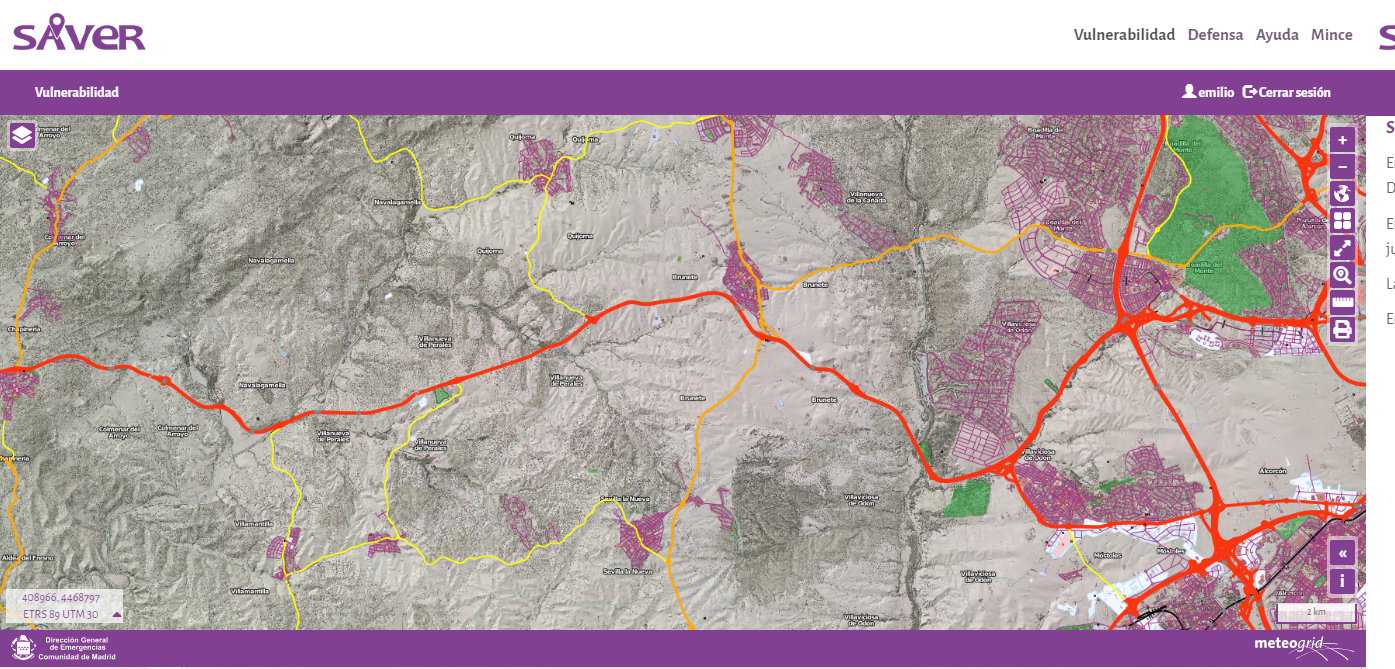
Botón de capas
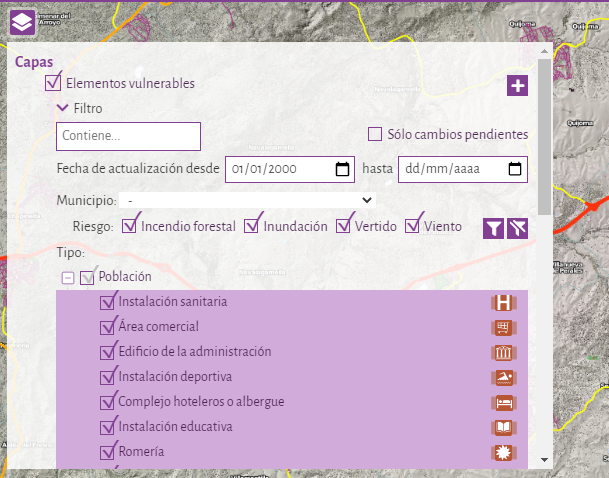
El botón de capas abre un menú que permite gestionar las capas que componen el sistema. Para ver una capa o varias pulse sobre el check junto al nombre la capa. Para ocultar una capa, desmarque el check .
Capas: son las capas principales del sistema, donde se ubican los elementos vulnerables o las infra estructura de defensa:
- Elementos vulnerables o infraestructuras de defensa. Es la capa principal que se compone de las diferentes tipologías de elementos vulnerables o infraestructuras de defensa dispuestas en forma de árbol. También tiene un filtro de búsqueda que se explica aquí.
- Cambios pendientes. Capa dinámica con los elementos pendientes de validar.
- Vulnerabilidad ante incendio forestal. Capa que contiene el cálculo de la vulnerabilidad de los elementos. Más detalle aquí.
- Vulnerabilidad territorial ante incendio forestal. Capa que contiene el cálculo de la afectación en el territorio de la vulnerabilidad de los elementos. Más detalle aquí.
- Términos municipales: Capa con los términos municipales.
- Carreteras: Información de carreteras y calles.
- Ferrocarriles: Información de líneas de ferrocarril.
Referencias: son capas auxiliares con información relevante o derivada:
Botones de navegación y barra de búsqueda
Los botones de navegación son los siguientes:
- Acercar. Permite acercar el mapa.
- Alejar. Permite alejar el mapa.
- Ver todo. Permite volver a la vista inicial del sistema.
- Fondos. Permite seleccionar los diferentes fondos del sistema.
- Ortofoto: fotografías aéreas e imágenes de satélite.
- Topográfico: Mapa topográfico nacional a diferentes escales del IGN.
- Relieve. Sombreado del relieve.
- Sombreado LiDAR. Sombreado de la superficie incluyendo vegetación y construcciones.
- Fondo blanco. Permite desactivar el fondo.
- Pantalla completa. Permite ampliar la pantalla completa. Para salir pulsar la "ESC" del teclado o el botón
- Buscar. Permite localizar ubicaciones en el mapa. Este botón se despliega en tres:
- ⌖ Mostrar posición actual. Muestra la ubicación actual utilizando el GPS o posición del dispositivo. Se mostrará un en la ubicación. Para desactivar volver a pulsar el botón.
- Ir a coordenadas. Mediante una barra se puede introducir la coordenada X/longitud o Y/latitud en sus respectivos cajones. Elegir el sistema de coordenadas acorde en el desplegable. Pulsando el botón el mapa se desplaza a la coordenada indicada y se mostrará un en la ubicación. Pulse para cerrar.
- Buscar lugar. Permite buscar una ubicación concreta escribiendo en el cajón. Se despliegan los resultados al pulsar la tecla "intro". Se mostrará un en la ubicación. Pulse para cerrar.

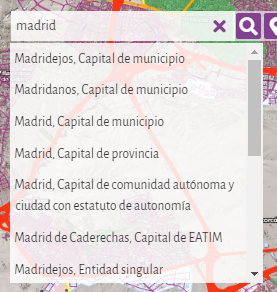
- Medir. Permite medir sobre el mapa. Este botón se despliega en tres:
- / Longitud. Permite medir longitudes en el mapa.
- ▟ Superficie. Permite medir áreas en el mapa.
- Eliminar. Permite borrar todas las medidas tomadas
- Imprimir mapa. Permite crear un informe de mapa a partir de las capas seleccionadas y del zoom elegido. Una vez elegidas las capas y el zoom, pulsar el botón y se abrirá en ventana emergente el nuevo informe en formato PDF.
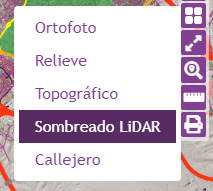
Los botones de navegación de la barra de navegación inferior son los siguientes:
- Vista de situación. Permite localizar en el contexto general el zoom seleccionado. Moviendo la caja permite el desplazamiento a esa zona. Pulse para recoger el mapa.
- Atribución de fondo. Permite conocer la autoría del fondo activo.
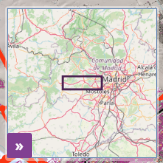
Además, el mapa dispone en la parte inferior de las siguientes características:
- Barra de escala. Se ajusta dinámicamente al zoom del mapa.
- Visor de coordenadas. Muestra las coordenadas al mover el ratón. Pulsando el botón seleccione el sistema de referencia adecuado.
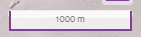
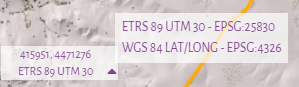
Opciones de navegación
Para desplazar sobre el mapa pulse y arrastre con el botón izquierdo del ratón sobre cualquier punto del mapa.
Para hacer un zoom a un punto específico del mapa pulse la tecla mayúscula del teclado en simultáneo con el botón izquierdo y dibuje una caja. El mapa mostrará esa zona ampliada.
Opciones sobre los elementos en pantalla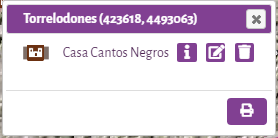
Al pinchar sobre el elemento con el botón izquierdo aparece una ventana con las siguientes opciones sobre el elemento:
- Nombre del elemento junto a su icono de tipología. En caso de no tener nombre se muestra el de la tipología de elemento. Al pasar el cursor por encima aparecen los comentarios del elemento.
- Botón de información: Aparecen en una ventana emergente los datos y atributos del elemento.
- Tipo: Muestra el tipo de elemento.
- Nombre: Campo con el nombre del elemento o en su defecto la tipología del mismo.
- Dirección: dirección postal.
- Comentarios: Campo libre de descripción del elemento.
- Actualización: muestra la fecha de actualización del elemento.
- Actualizado por: muestra el usuario que ha realizado la última actualización.
- Validado por: muestra el usuario que ha validado la última actualización.
- Latitud/Longitud: coordenadas geográficas del centro del elemento.
- Coordenadas EPSG:25830: coordenadas en UTM huso 30 ETRS89 del centro del elemento.
- Los elementos pueden tener además otros datos adicionales según su tipología.
- Botón de modificar. Para ver las opciones de modificación, consultar aquí.
- Botón de eliminar. Para ver las opciones de eliminación, consultar aquí.
